Sebagai aplikasi chatting, WhatsApp selalu melakukan pembaharuan layanan untuk menyempurnakan aplikasinya. Pembaharuan layanan ini meliputi berbagai macam aspek, tidak terkecuali aspek keamanan. Sejak kemunculannya sampai dengan sekarang, WhatsApp dilengkapi oleh beberapa fitur keamanan seperti fitur end-to-end yang akan meng-enkripsi semua pesan dan percakapan, fitur verifikasi dua langkah, dan fitur finger print.
Namun mengingat kejahatan cyber yang semakin canggih, para pengguna WhatsApp bisa menambahkan satu jenis keamanan lagi, yaitu mengunci WhatsApp dengan menggunakan deteksi wajah. Sebenarnya, mengunci WhatsApp dengan menggunakan deteksi wajah bukan merupakan fitur bawaan dari aplikasi WhatsApp. Jadi pengguna harus mendownload dulu aplikasi tambahan yang bernama AppLock Face/Voice Recognition.
AppLock Face/Voice Recognition
Aplikasi AppLock Face/Voice Recognition tidak lain merupakan aplikasi yang akan mengunci aplikasi lainnya dengan menggunakan wajah dan suara. Tidak hanya aplikasi chatting WhatsApp, aplikasi AppLock Face/Voice Recognition juga bisa digunakan pada aplikasi lainnya.
Baca juga: Cara Buat Whatsapp Membacakan Nama Pengirim Pesan
Tutorial
1. Download terlebih dahulu aplikasi AppLock Face/Voice Recognition di Play Store secara gratis. Setelah terinstall, langsung saja buka aplikasi AppLock Face/Voice Recognition.
2. Sebelum memulai beri checklist dulu pada I agree to AppLock’s Terms & Conditions. Setelah itu, klik tombol Agree untuk melanjutkan.
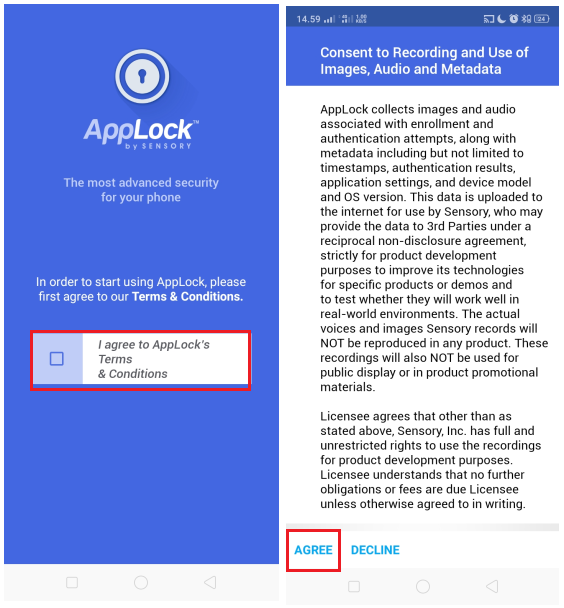
3. Klik tombol Start untuk mulai mendaftarkan wajah dan suara. Aplikasi ini memberikan tiga pilihan kalimat kunci yang bisa digunakan, namun pengguna juga bisa menambahkan kalimat kunci sendiri dengan meng-klik tombol Create Your Own Unlock Phrase.
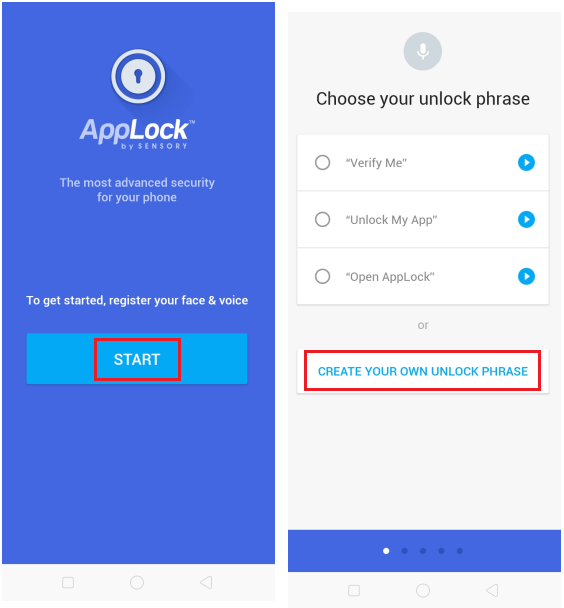
4. Ketikkan kata kunci. Aplikasi AppLock Face/Voice Recognition merekomendasikan untuk membuat kata kunci dengan 4 sampai 5 suku kata. Klik centang. Setelah itu, klik tombol Skip To Enrollment untuk langsung mendaftarkan wajah dan suara.
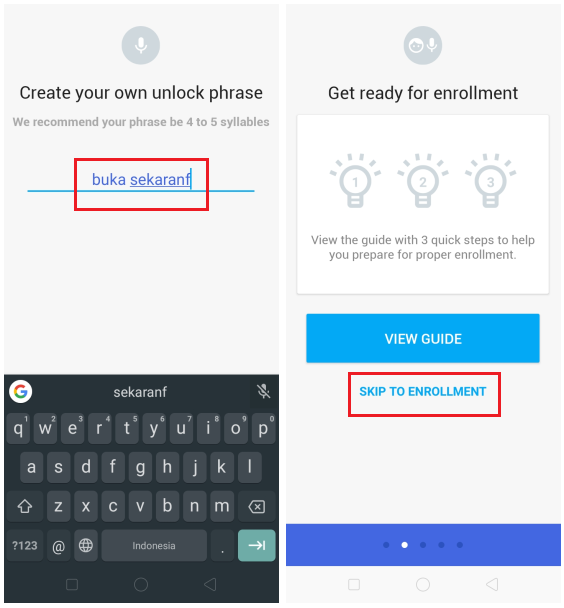
5. Tempatkan wajah di kamera dan ucapkan kata kunci yang sudah dibuat sebelumnya sebanyak tiga kali. Langkah terakhir adalah membuat kunci alternative bila pengguna tidak bisa membuka dengan menggunakan wajah dan suara. Ada tiga pilihan kunci yaitu pattern, pin, dan password. Pilih salah satu kunci.
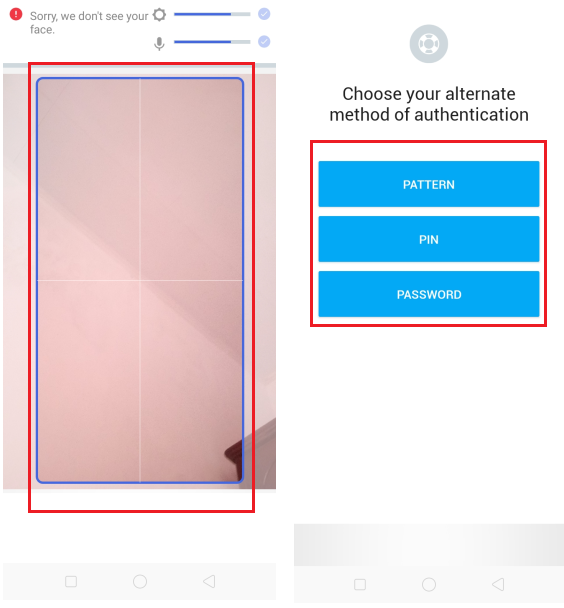
6. Daftarkan kunci alternative dan klik tombol centang. Selesai, klik tombol Go To Android Setting untuk mengaktifkan aplikasi AppLock Face/Voice Recognition di perangkat masing-masing serta di aplikasi WhatsApp.
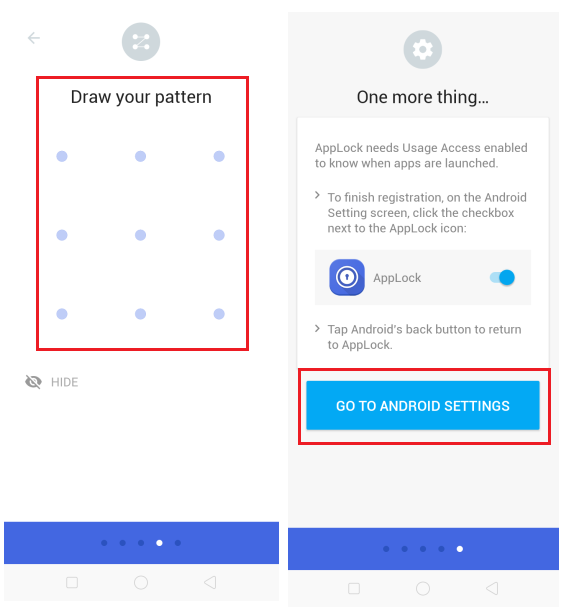
Kesimpulan
Dengan memanfaatkan fitur kunci wajah dan suara yang ada pada aplikasi AppLock Face/Voice Recognition, tentu saja akan menambah keamanan pada aplikasi WhatsApp dan aplikasi lainnya. Sekian tutorial diatas dan semoga bermanfaat.


















